Matlab Programming Tutorial
由于第二节Matlab课上黄老师介绍了很多东西,包括各种界面操作,函数等。。。信息量过大,看得我不知所云,导致我几乎猪脑过载。。
因此我特意准备写这样一篇兼有笔记和讲义性质的文章,希望可以帮助到同样正在学习这门课,但可能没有编程/命令行基础的你。
真心祝愿我们都可以顺利学会这个功能强大的工具~~
工程浩大,实在没有精力一次完工,我只有断断续续地更新,争取随着课程的进行,可以让这份介绍越来越完善。所以为了方便日后修改更新,本文会发表在小丁的个人博客上,使用Markdown文本标记语言写成。
关于这个网站的使用方法:可以点击左侧的目录快速跳转到相应章节(手机端点击右下角‘三条横线’的按钮),点击右下角‘旋转的小齿轮’按钮有改变字号,切换夜间模式等功能。
寒舍年久失修,见笑了~~
更新日志
- 10.02 :建立了文章整体框架并基本完成了前三部分内容,维修了一部分从高二下以来就没有发过新文章的博客网站(还没装修好。。)
大概总结这些内容:
Ⅰ.操作界面介绍
打开后,Matlab的界面是这样的
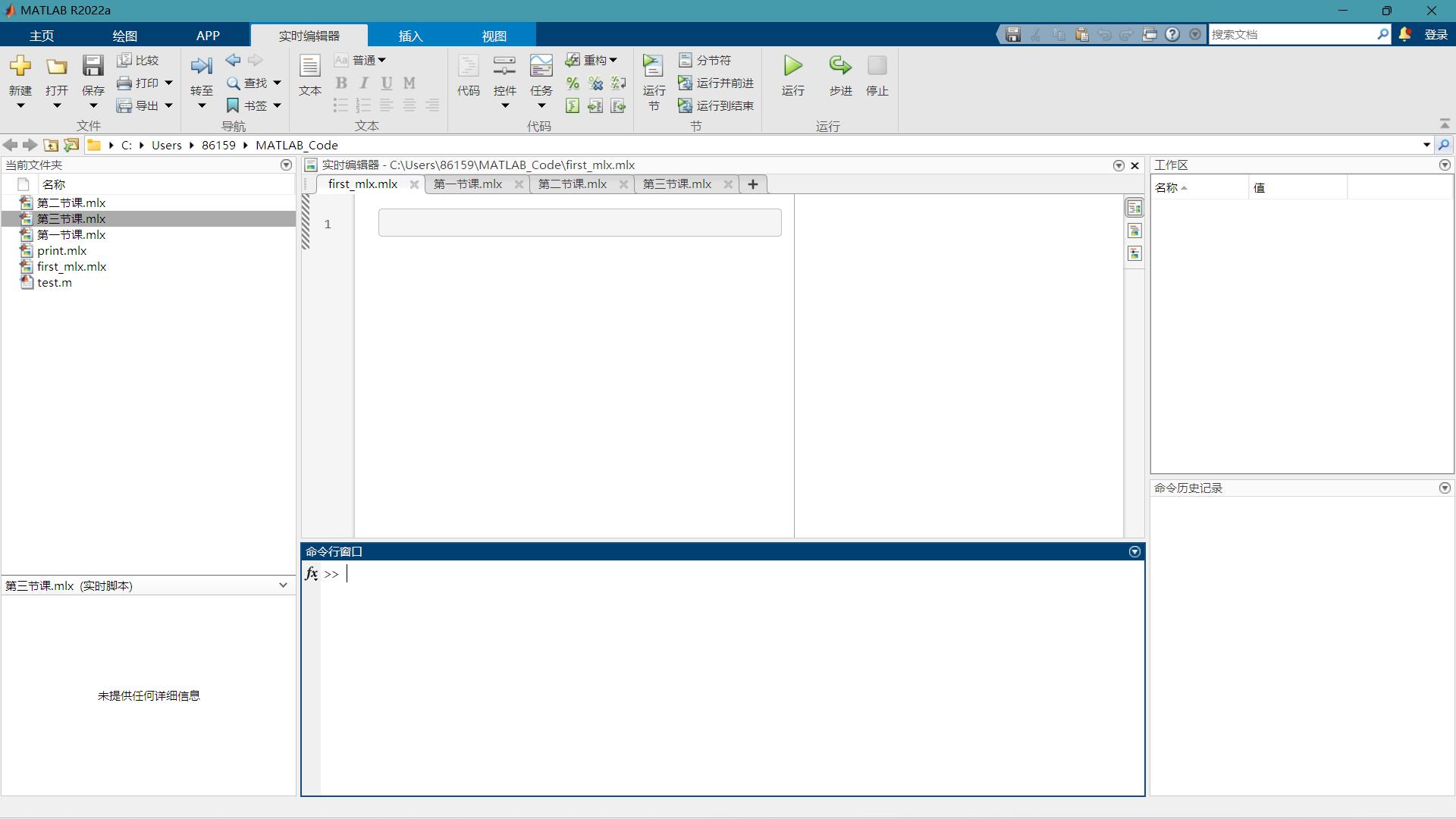
我们先分区块认识一些常用的功能。
一,工具栏
1.文件操作
最左上角就是文件相关一些功能的分区

点击新建默认创建一个未命名的脚本文件。点击下方的箭头,即可新建其他类型文件,比如实时脚本(.mlx)。
我们先试着新建一个.mlx文件备用。
右侧的打开可以从电脑其他位置打开matlab文件,
点箭头则可以从历史打开记录中更快地打开文件
其它保存,打印等按钮顾名思义(应该比较简单吧?
“导航” 栏目似乎还没用到,跳过~~
2. 文本操作
文本相关操作跟Word差不多,跳~
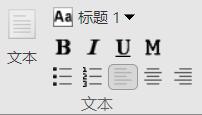
但注意左侧最大的 “文本”按钮,它可以起到切换成文本输入模式,或把代码变成文本的功能(选中代码再点击即可)。
3.代码格式
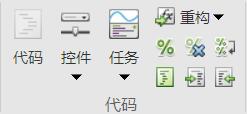
代码 按钮与 文本 按钮相对应,切换输入模式或将文本转换为代码。
控件 可以为代码添加按钮,滑动条,列表等功能性的小组件
右侧中间的三个小按钮可以将多行代码设置为注释,或者取消它们的注释
右侧下方的三个小按钮可以设置代码的缩进,相当于tab,和shift+tab的功能
4. 运行

运行 按钮是最常用的按钮之一,可以对当前编辑器中的内容进行解释运行
步进 功能相当于一行一行地运行代码,与C/C++中的断点调试有异曲同工之妙
停止 功能可以终止代码地运行
需要注意的是,运行总是会在代码的断点处停止(如果有)。比较简单的一种设置断点的方式是鼠标单击每行代码行首的序号,之后数字周围会显示一个红色方框即设置成功。
5.帮助
Matlab里面内容很多很杂,我也没有精力介绍所有内容,以后更多还是要自己查找帮助,所以我也算是授人以渔啦hhh
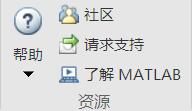
经过本人试用,matlab的帮助做得非常好!!
点击 帮助 可以直接进入官方文档,查找不懂的函数语法或功能!
(也可以鼠标选中不懂的内容,右键直接查找帮助!)
点击 了解Matlab 可以免费进入官方的实操教程,手把手帮助入门。
点击 请求支持 可以请求官方解决问题
二,操作界面的其它区域
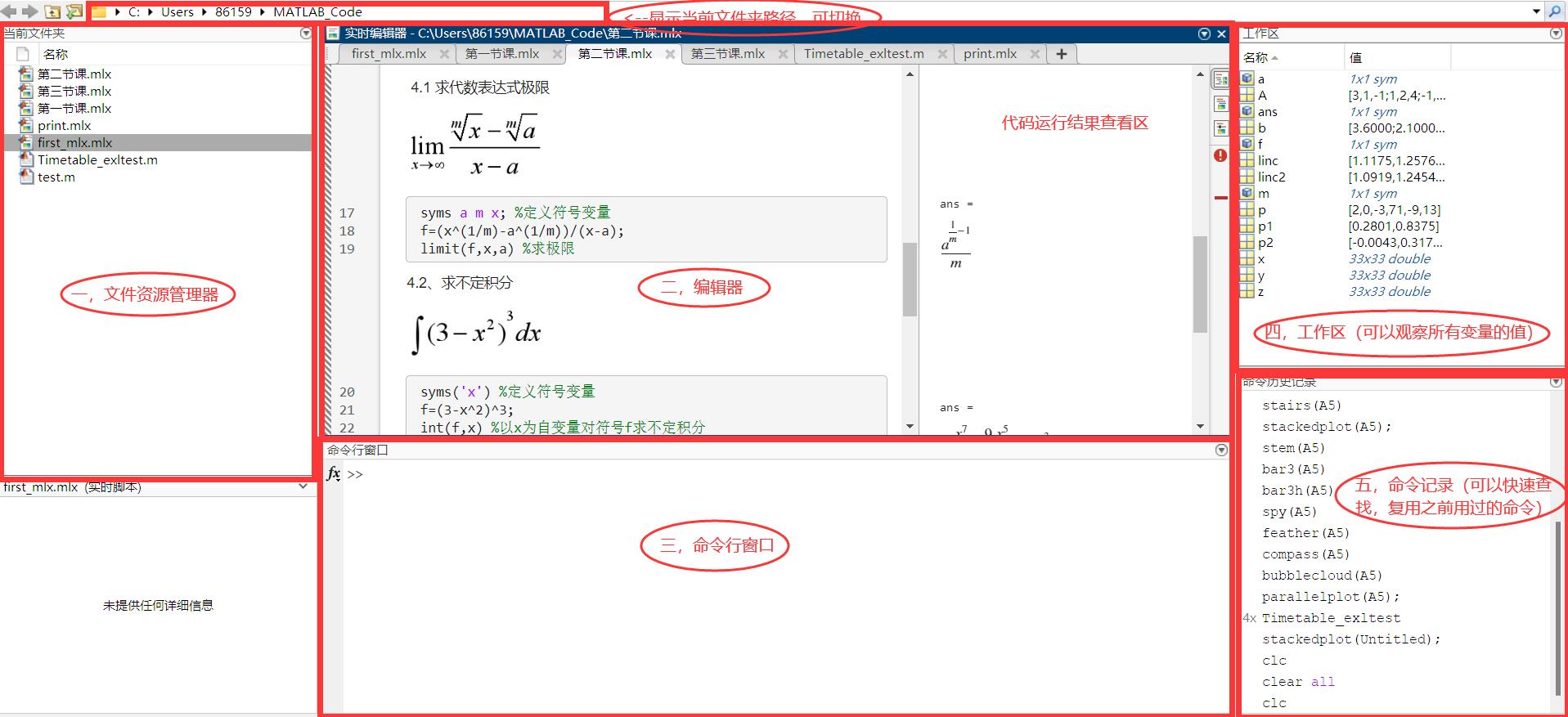
这一部分中各种区域的功能比较好理解,在此对个别不好理解的地方,和一些很有帮助的小功能略作介绍:
命令行窗口
命令行(CLI)其实就是一种操作电脑的方式,它与图形操作界面(GUI)相对,而GUI就是通过“图标”,“桌面”,“窗口”等操作计算机的方式,也正是我们现在操作电脑最主流的方式。在以前电脑中没有这些图形的时代,则通过输入各种指令来操作电脑,也就是命令行。
那么具体有哪些指令呢?这个就是另外一个版块的内容了,不是必须知道。(我用的比较多的包括cd,dir,mkdir等)
一些小功能
1.在变量列表选中变量后右键,在列表中有快捷画图的选项。
2.双击历史命令列表中的命令,或者将其拖动到命令行中,可以快速执行该命令
3.在命令行窗口中按方向键“上”/“下”可以快速找到上一条/下一条输入的命令,减少重复输入的工作量
右键菜单里还有很多小功能,可以自己多尝试,会有很多新的发现哦~
关于操作界面的简短介绍就到这里,希望可以帮助你跨越一些软件使用过程中的障碍。
在这一部分的写作过程中,我也自己钻研出很多其它按钮的功能,但受篇幅和使文章便于理解的限制,就不赘述了,咱可以下来当面交流。
Ⅱ.基本语法
在这一部分中,会介绍matlab中常用语句的基本格式。
1.基本结构
变量 = 表达式
在老师发的文件“第一节课.mlx”的开头举了很多这样的例子
如x = 3即定义了一个变量x,并赋值为3
在这里,变量的命名要遵循一定的规则,规则比较多,全列出来肯定让人头大,简单来说只要注意以下规则即可:
- 以字母开头
- 不要与一些内置的变量重复(比如ans,pi等)
此外,在语句末尾添加;可以不让解释器立即输出x的值。
添加...可以让语句与下一行连接,比如:
1 | x = ... |
这与x = 3是完全等价的
2.注释
注释是在代码中进行解释说明的一段文字,作用是让读到代码的人明白代码的作用。在运行时,所有的注释都会被跳过,
matlab中用%来标识注释,如:
1 | x = 3; %定义x并赋值为3 |
Ⅲ.Matlab数据类型
这一部分将介绍目前课程中涉及过的matlab数据类型,包括整型(整数),实型(实数),字符,字符串,向量,矩阵,数组等。
由于咱没接触过线性代数,我会尝试简单介绍向量,矩阵这两种数据类型,为下一部分介绍它们的运算做准备。
等待施工中~
Ⅳ.数值/符号计算
这一部分首先将简单介绍加减乘除等基本的数学运算,然后会着重总结求极限,求积分,解方程组,插值与拟合等更高级的数学运算如何实现
等待施工中~
Ⅴ.数据分析/统计初步
这一部分将介绍求和,求平均等统计功能如何实现
等待施工中~
Ⅵ.绘制基本二维图像
这一部分将介绍用之前介绍过的各种数据绘制二维图像,
包括条形图,折线图,饼状图,散点图等等
等待施工中~
Ⅶ.绘制基本三维图像
这一部分会介绍绘制三维立体的图形,以及一些图形分析的功能。
等待施工中~